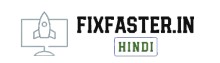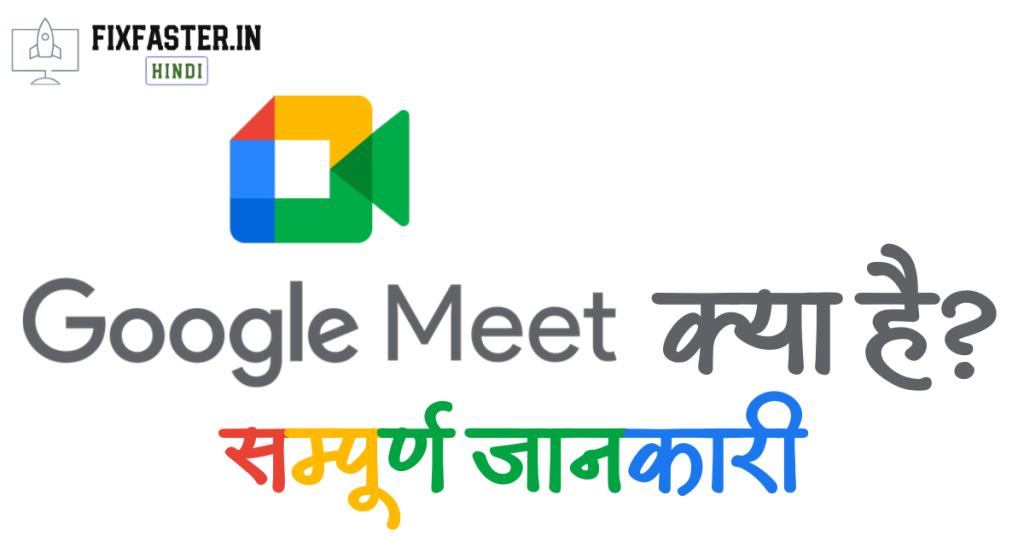
Google Meet एक वीडियो कॉन्फ्रेंसिंग सेवा है जिसे Google ने व्यवसायिक और व्यक्तिगत उपयोग के लिए विकसित किया है। यह Google की G Suite (अब Google Workspace) का हिस्सा है और इसका उद्देश्य टीमों और व्यक्तियों को कहीं से भी वर्चुअल मीटिंग (Virtual Meeting) करने की सुविधा प्रदान करना है। Google Meet का उपयोग स्कूल, कॉलेज, ऑफिस और व्यक्तिगत बातचीत के लिए बड़े पैमाने पर किया जाता है।
Google Meet कैसे डाउनलोड करें?
मोबाइल के लिए:
1. Android:
- Google Play Store खोलें और “Google Meet” सर्च करें। एप्लिकेशन डाउनलोड और इंस्टॉल करें।
2. iOS (iPhone/iPad):
- App Store खोलें और “Google Meet” सर्च करें। एप्लिकेशन डाउनलोड और इंस्टॉल करें।
कंप्यूटर के लिए:
- वेब ब्राउज़र (Web Browser) खोलें और meet.google.com पर जाएं। Google Meet को वेब ब्राउज़र से सीधे उपयोग किया जा सकता है, इसे डाउनलोड करने की आवश्यकता नहीं है।
Google Meet के फायदे
1. उच्च गुणवत्ता वाली वीडियो कॉल (High Quality Video Calls):
- HD वीडियो और ऑडियो क्वालिटी के साथ, यह उपयोगकर्ताओं को स्पष्ट और बिना रुकावट के कॉल करने की सुविधा देता है।
2. बड़ी बैठकें (Large Meetings):
- एक समय में 100 से अधिक प्रतिभागियों को जोड़ने की क्षमता है, जिससे बड़ी टीम मीटिंग (Team Meetings) और वेबिनार (Webinars) आयोजित करना आसान हो जाता है।
3. सुरक्षा (Security):
- Google की मजबूत सुरक्षा और गोपनीयता उपायों के साथ, आपकी मीटिंग्स सुरक्षित रहती हैं।
4. इंटीग्रेशन (Integration):
- Google Calendar और अन्य Google सेवाओं के साथ सहज इंटीग्रेशन, जिससे मीटिंग्स शेड्यूल करना और जॉइन करना आसान हो जाता है।
5. रिकॉर्डिंग (Recording):
- मीटिंग्स को रिकॉर्ड करके बाद में देखने और शेयर करने की सुविधा।
6. वर्चुअल बैकग्राउंड (Virtual Backgrounds):
- आप अपनी पृष्ठभूमि को वर्चुअल इमेजेस (Virtual Images) से बदल सकते हैं, जिससे आपके व्यक्तिगत या प्रोफेशनल स्पेस की प्राइवेसी बनी रहती है।
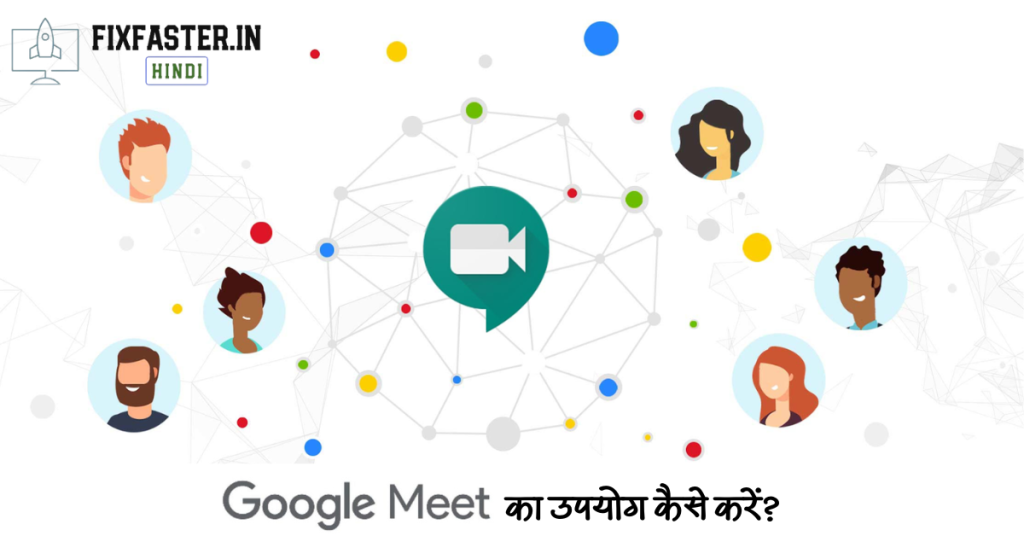
Google Meet का उपयोग कैसे करें?
मीटिंग शेड्यूल करें:
- Google Calendar खोलें और नई इवेंट (Event) बनाएं। “Add Google Meet video conferencing” विकल्प चुनें।
मीटिंग जॉइन करें:
- मीटिंग लिंक पर क्लिक करें या meet.google.com पर जाकर मीटिंग कोड (Meeting Code) डालें।
मीटिंग के दौरान:
1. माइक्रोफोन और कैमरा:
- अपनी माइक और कैमरा को ऑन/ऑफ करें। यह विकल्प मीटिंग स्क्रीन के नीचे होता है।
2. चैट बॉक्स (Chat Box):
- टेक्स्ट मैसेज भेजने के लिए चैट बॉक्स का उपयोग करें।
3. स्क्रीन शेयरिंग (Screen Sharing):
- स्क्रीन शेयर करने के लिए “Present now” बटन पर क्लिक करें। आप पूरी स्क्रीन, एक विंडो, या एक टैब को शेयर कर सकते हैं।
कुछ सामान्य प्रश्न (Q&A)
1. क्या Google Meet फ्री है?
- हां, Google Meet का बेसिक संस्करण फ्री है, लेकिन इसके प्रीमियम फीचर्स के लिए Google Workspace सब्सक्रिप्शन की आवश्यकता होती है।
2. Google Meet में अधिकतम कितने प्रतिभागी हो सकते हैं?
- फ्री वर्शन में 100 प्रतिभागी और पेड वर्शन में 250 प्रतिभागी तक शामिल हो सकते हैं।
3. क्या मैं Google Meet कॉल रिकॉर्ड कर सकता हूं?
- हां, लेकिन यह सुविधा केवल पेड वर्शन (Google Workspace) में उपलब्ध है।
4. क्या Google Meet में वर्चुअल बैकग्राउंड का उपयोग कर सकते हैं?
- हां, आप वर्चुअल बैकग्राउंड जोड़ सकते हैं।
5. क्या Google Meet में स्क्रीन शेयरिंग की सुविधा है?
- हां, आप अपनी स्क्रीन शेयर कर सकते हैं, चाहे वह एक टैब हो, एक विंडो हो, या पूरी स्क्रीन हो।
6. क्या Google Meet में लाइव कैप्शन (Live Captions) की सुविधा है?
- हां, Google Meet में लाइव कैप्शन की सुविधा उपलब्ध है, जिससे सुनने में कठिनाई वाले उपयोगकर्ताओं को मदद मिलती है।
आप यहाँ भी पढ़िए –
- Internet Protocol क्या है? सम्पूर्ण जानकारी
- Unix operating system: क्या है ?
- Cash Memory क्या है? सम्पूर्ण जानकारी
Google Meet के और भी फायदे
1. मल्टी-डिवाइस सपोर्ट (Multi-Device Support):
- Google Meet को आप अपने स्मार्टफोन, टैबलेट, लैपटॉप और डेस्कटॉप पर उपयोग कर सकते हैं। यह आपको कहीं से भी और किसी भी डिवाइस से कनेक्ट होने की सुविधा देता है।
2. यूजर-फ्रेंडली इंटरफेस (User-Friendly Interface):
- Google Meet का इंटरफेस बहुत सरल और उपयोगकर्ता के अनुकूल है, जिससे नए उपयोगकर्ताओं के लिए इसे सीखना और उपयोग करना आसान हो जाता है।
3. रीयल-टाइम चैट (Real-Time Chat):
- मीटिंग के दौरान आप रीयल-टाइम में चैट कर सकते हैं, जिससे संवाद में और अधिक सुविधा मिलती है।
4. कस्टमाइजेबल लेआउट्स (Customizable Layouts):
आप अपने वीडियो कॉल के लेआउट को कस्टमाइज़ कर सकते हैं, जैसे कि ग्रिड व्यू, स्पीकर व्यू आदि, ताकि आप अपने अनुसार मीटिंग अनुभव को बदल सकें।
5. हैंड रेजिंग (Hand Raising):
मीटिंग में व्यवधान डाले बिना अपनी बात कहने के लिए आप हैंड रेजिंग फीचर का उपयोग कर सकते हैं।
6. ब्रेकआउट रूम्स (Breakout Rooms):
बड़ी मीटिंग्स को छोटे समूहों में विभाजित करने के लिए ब्रेकआउट रूम्स का उपयोग करें, जिससे समूह चर्चा और सहयोग करना आसान हो जाता है।
Google Meet में नई विशेषताएं
1. Noise Cancellation:
- Google Meet अब बैकग्राउंड शोर को कम करने के लिए नॉइज़ कैंसलेशन फीचर भी प्रदान करता है। इससे आप स्पष्टता से बातचीत कर सकते हैं, भले ही आप शोरगुल वाले वातावरण में हों।
2. Attendance Tracking:
- Google Workspace उपयोगकर्ताओं के लिए, मीटिंग के बाद उपस्थिति रिपोर्ट डाउनलोड करने की सुविधा है, जिससे आप यह जान सकते हैं कि कितने प्रतिभागी मीटिंग में शामिल हुए थे।
3. Polls and Q&A:
- मीटिंग के दौरान पोल्स (Polls) और प्रश्नोत्तर (Q&A) का उपयोग करें, जिससे प्रतिभागियों के साथ अधिक इंटरएक्टिव सेशन हो सके।
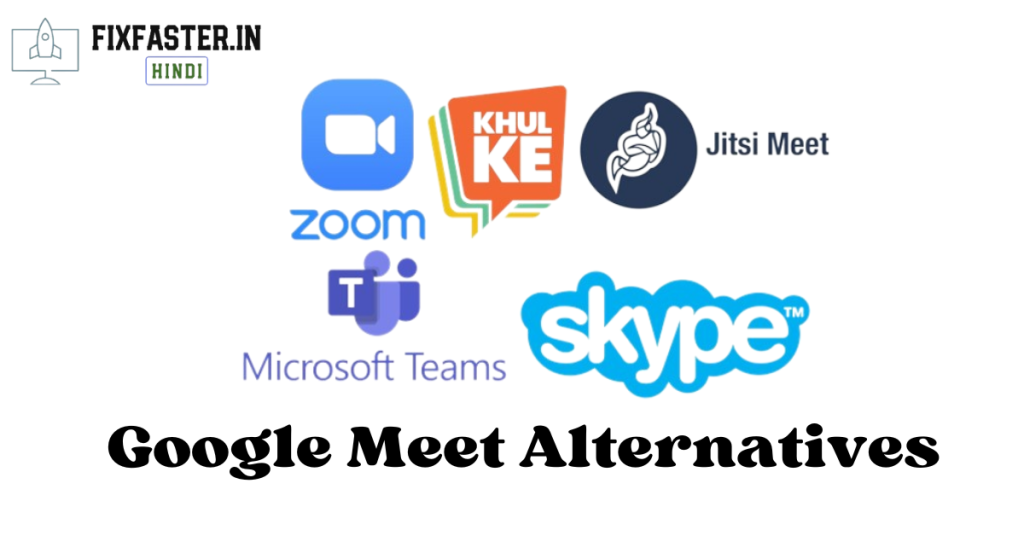
Google Meet के विकल्प (Alternatives to Google Meet)
हालांकि Google Meet बहुत उपयोगी है, लेकिन इसके अलावा भी कई अन्य वीडियो कॉन्फ्रेंसिंग सेवाएं हैं जिन्हें आप आज़मा सकते हैं:
1. Zoom:
- यह एक और लोकप्रिय वीडियो कॉन्फ्रेंसिंग सेवा है जिसमें बड़ी संख्या में प्रतिभागियों को जोड़ने की क्षमता और कई इंटरैक्टिव फीचर्स हैं।
2. Microsoft Teams:
- यह माइक्रोसॉफ्ट का वीडियो कॉन्फ्रेंसिंग और कोलैबोरेशन टूल है, जो विशेष रूप से व्यवसायिक उपयोगकर्ताओं के बीच लोकप्रिय है।
3. Skype:
- यह व्यक्तिगत और छोटे व्यवसायिक उपयोग के लिए एक अच्छी वीडियो कॉलिंग सेवा है।
4. Cisco Webex:
- यह बड़ी व्यवसायिक मीटिंग्स और वेबिनार्स के लिए उपयुक्त है, जिसमें कई उन्नत फीचर्स शामिल हैं।
निष्कर्ष
Google Meet एक प्रभावी और उपयोग में आसान वीडियो कॉन्फ्रेंसिंग टूल है, जो व्यक्तिगत और व्यवसायिक उपयोग के लिए बहुत सुविधाजनक है। इसे डाउनलोड करना और उपयोग करना बहुत सरल है, और इसके कई फायदे हैं जो इसे अन्य वीडियो कॉन्फ्रेंसिंग सेवाओं से अलग बनाते हैं। Google Meet के माध्यम से, आप कहीं से भी कनेक्ट होकर काम कर सकते हैं, सीख सकते हैं, और संवाद कर सकते हैं, जिससे यह एक अनिवार्य उपकरण बन गया है।